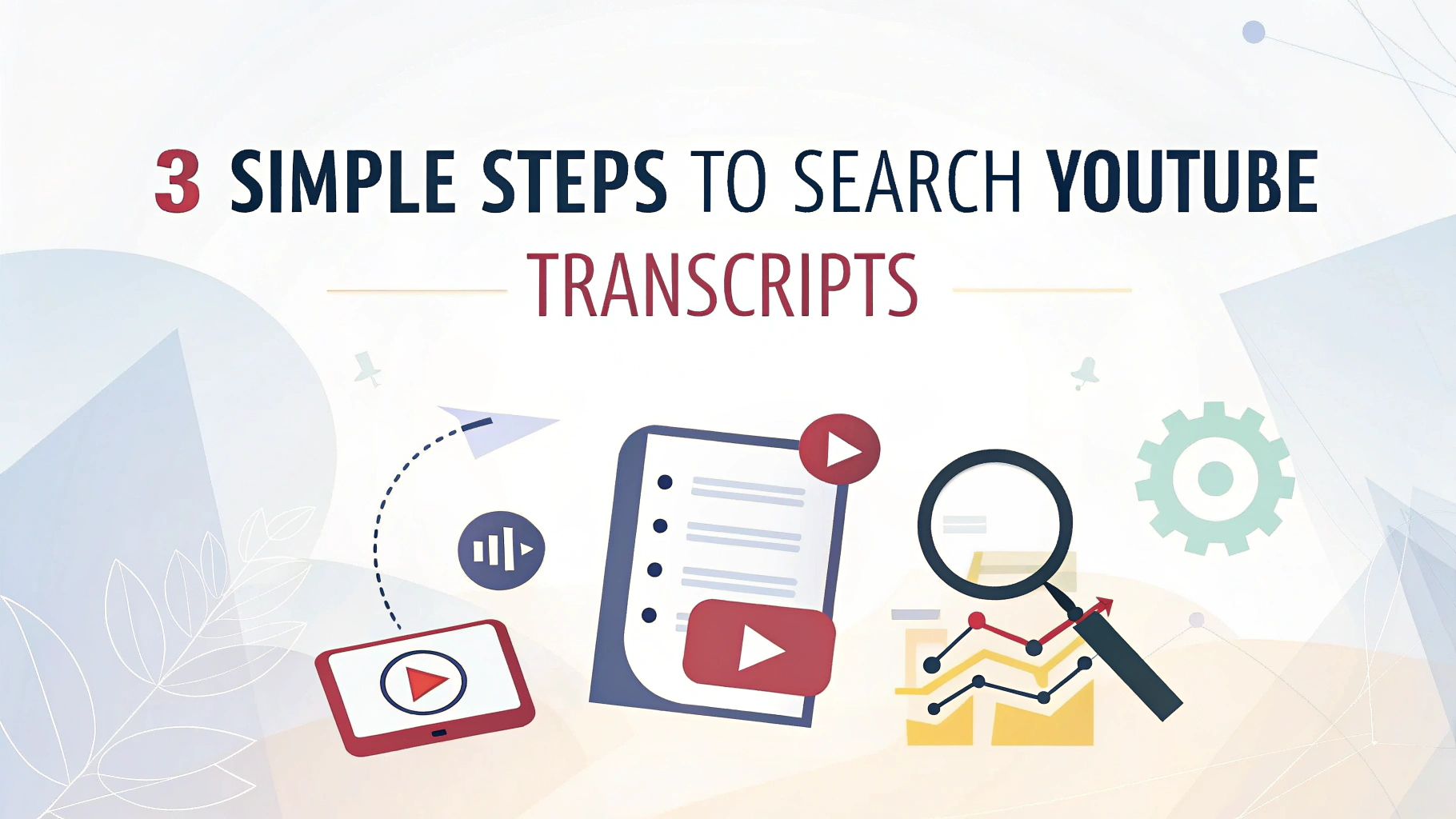La recherche de transcriptions sur YouTube peut s'avérer extrêmement utile, en particulier lorsque vous essayez de localiser une partie spécifique d'une longue vidéo YouTube.
Même avec l'avance rapide, cela peut prendre beaucoup de temps et d'efforts.
Heureusement, la recherche de transcriptions YouTube résout facilement ces deux problèmes. En trois étapes simples, vous pouvez trouver exactement ce que vous cherchez en quelques minutes.
L'utilisation de l'IA peut rendre la recherche beaucoup plus rapide. Il suffit de coller l'URL dans VOMO.ai, et vous obtiendrez la transcription en quelques secondes. Vous pouvez ensuite interagir avec l'IA à l'aide de la transcription ou effectuer des recherches.
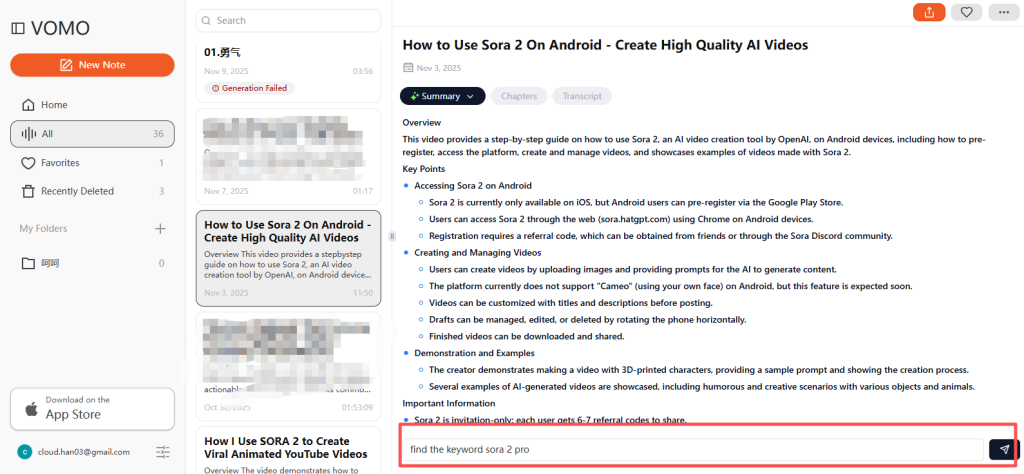
Voici comment procéder 3 étapes simples.
Étape 1 : Ouvrir la vidéo YouTube et vérifier la disponibilité de la transcription
Tout d'abord, accédez à la vidéo YouTube qui vous intéresse.
Sous la vidéo, dans la zone de description de la vidéo, vous verrez "...plus." Cliquez dessus pour développer la description complète. Faites défiler la page vers le bas et, sous la description, vous trouverez la mention Afficher la transcription option.
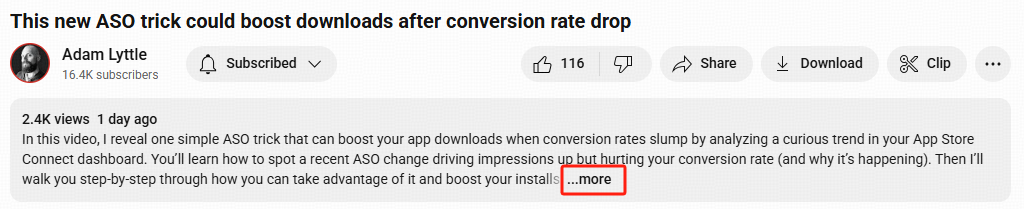
Cependant, toutes les vidéos n'ont pas de transcription. La disponibilité dépend de l'existence ou non d'une légendes-soit généré automatiquement par YouTube ou téléchargé par le créateur.
Étape 2 : Accéder au panneau de transcription et l'ouvrir
Une fois que vous avez confirmé que la transcription est disponible, cliquez sur "Afficher la transcription".
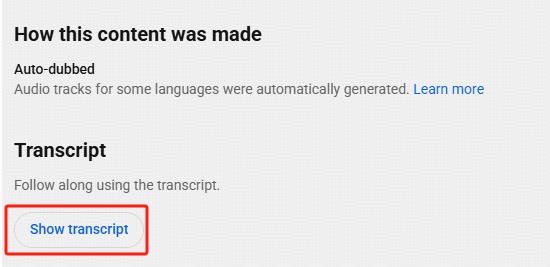
Sur bureaula transcription apparaîtra sur le site web de l côté droit de la vidéo. Sur mobile ou tabletteIl apparaît généralement sous la vidéo. Vous pouvez également cliquer sur les trois points dans le coin supérieur droit pour supprimer les horodatages.
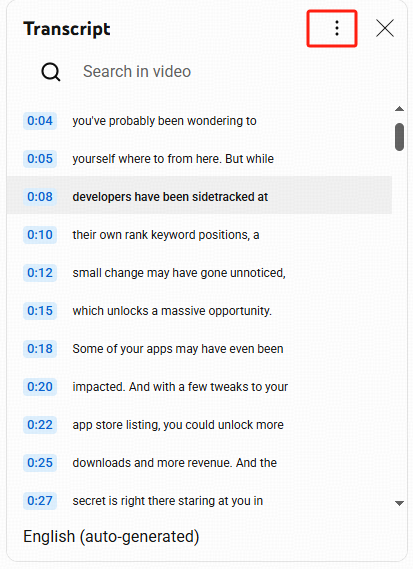
Vous pouvez cliquez sur n'importe quelle ligne dans la transcription pour accéder directement à cette partie de la vidéo. naviguer le contenu long.
Étape 3 : Utiliser Ctrl+F ou la barre de recherche de la transcription
Lorsque la transcription est ouverte, appuyez sur Ctrl+F (ou Cmd+F sur Mac) à recherche de mots-clés directement dans le texte. Cette fonction est très utile lorsque vous recherchez un terme, une phrase ou une section spécifique de la vidéo.
Vous pouvez utiliser directement la fonction de recherche fournie. Trouvez le icône de la loupe en haut à gauche de la page pour effectuer une recherche. Si vous saisissez un terme de recherche et appuyez sur Entrée, le contenu détaillé de la transcription s'affichera.
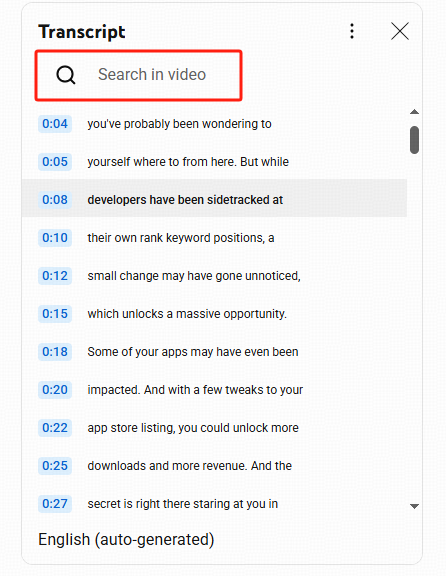
Certains outils et extensions tiers offrent des fonctionnalités encore plus puissantes. Par exemple, des outils comme VOMO, Extensions de la transcription sur YouTubeou Solutions basées sur l'IA permettent d'approfondir la recherche, d'extraire des mots-clés et de faire des résumés.
Vous pouvez également copier l'intégralité de la transcription dans un document ou une application pour analyse complémentairetels que le résumé ou la traduction de l'IA.
⚙️ Bonus : Utiliser des outils pour l'extraction de transcriptions et la recherche d'IA
Si vous travaillez avec des vidéos plus longues ou si vous avez besoin d'informations détaillées, envisagez d'utiliser des outils conçus pour Recherche de transcription sur YouTube et Synthèse par l'IA.
l'une des options les plus populaires est VOMO AI.
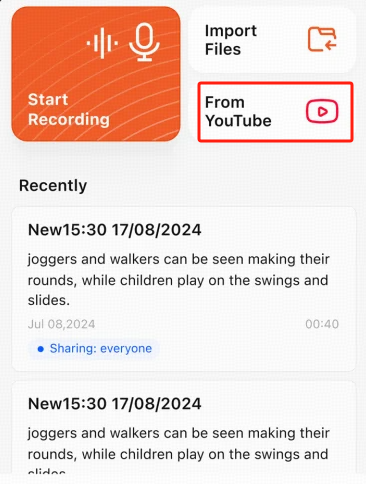
Il suffit de coller un lien et VOMO peut vous aider transcrire, résumer et rechercher avec l'IA-Tout se fait automatiquement. Entièrement automatisé.
VOMO vous permet de extraire des transcriptions vidéo, résumer le contenuet même mettre en évidence les phrases clésL'outil est idéal pour les étudiants, les chercheurs et les professionnels.
Conclusion
Pour résumer, voici comment vous pouvez rechercher rapidement des transcriptions sur YouTube :
- Ouvrir la vidéo et vérifier la disponibilité de la transcription
- Cliquez sur "Afficher la transcription" pour ouvrir le panneau.
- Utilisez Ctrl+F ou un outil de recherche pour trouver ce dont vous avez besoin.
En suivant ces étapes et en utilisant ces outils, vous accéderez plus rapidement à des informations importantes, vous améliorerez votre processus d'apprentissage et votre façon d'aborder le contenu vidéo.
👉 Conseil de pro : Essayez d'utiliser un outil basé sur l'IA comme VOMO afin d'extraire, de rechercher et de résumer automatiquement les transcriptions pour un flux de travail de révision de contenu plus intelligent.